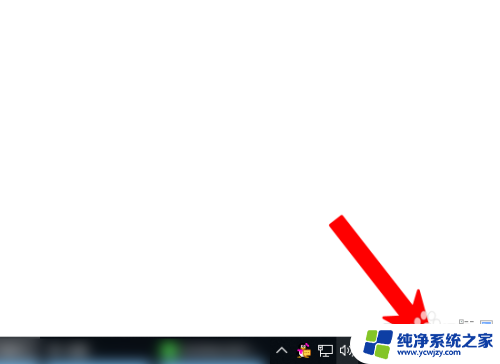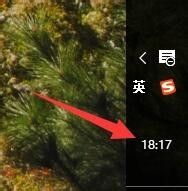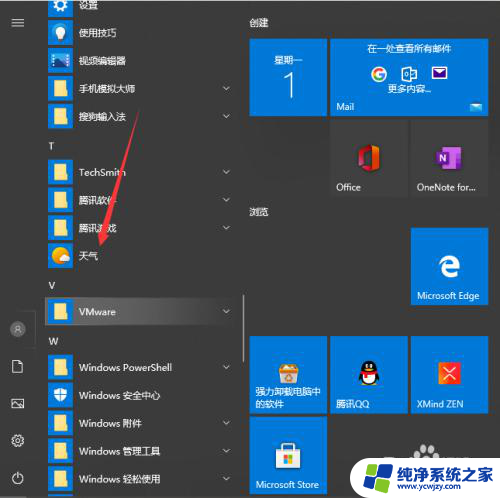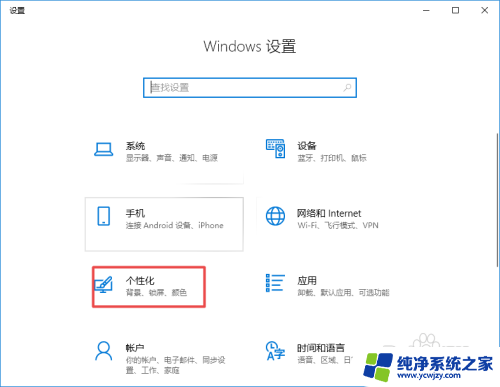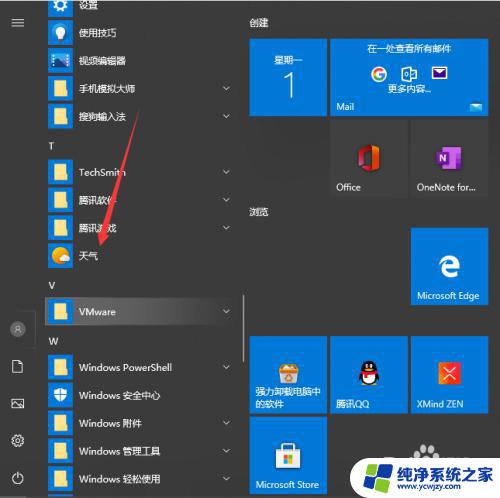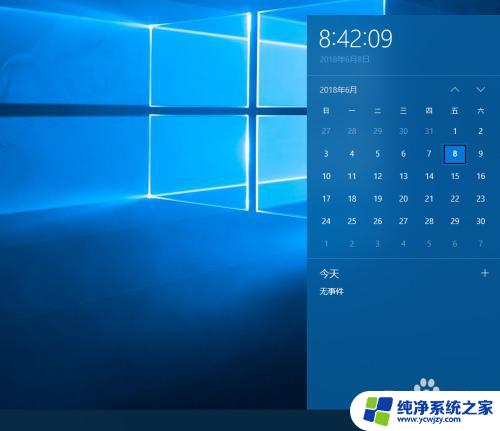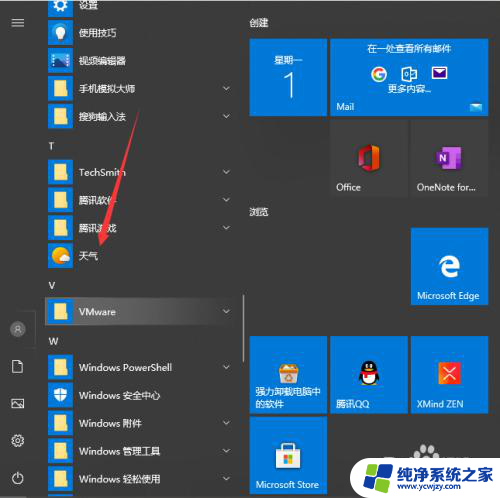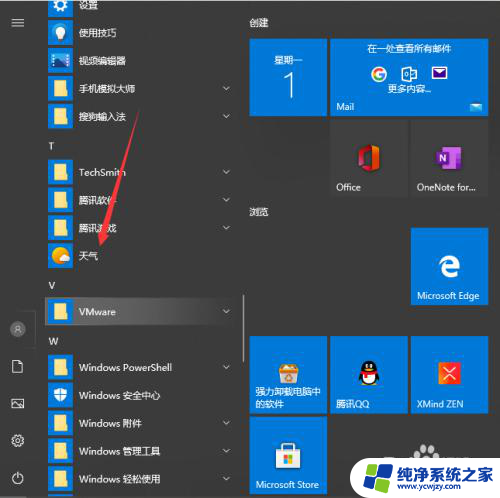日历全部显示怎么弄 Win10时间和日期显示不全怎么解决
更新时间:2023-11-26 08:49:01作者:xiaoliu
日历全部显示怎么弄,在现代社会中时间和日期是我们生活中不可或缺的一部分,在使用Win10操作系统的过程中,有些用户可能会遇到一个问题,就是日历不能完整显示,或者时间和日期显示不全的情况。这给用户带来了一些不便和困扰。我们该如何解决这个问题呢?在本文中我们将探讨一些解决方法,帮助用户解决Win10时间和日期显示不全的问题,使得时间和日期的显示更加清晰和准确。
操作方法:
1.首先显示不完整的时间,没有显示日期。这样在需要看日期的时候需要把鼠标移动到右下角
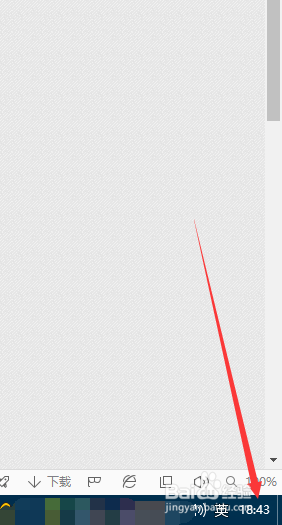
2.鼠标移动过去才能看到今天的日期,不常用还好。次数多了就会烦躁
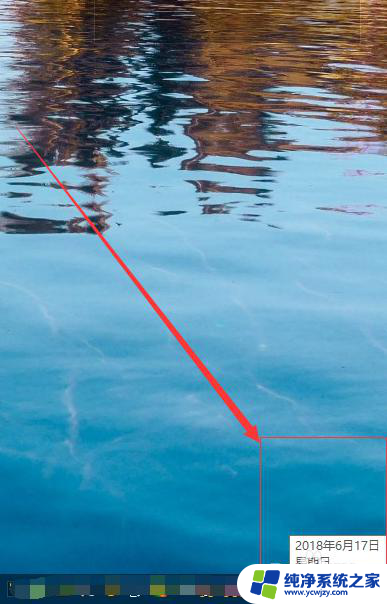
3.而我们一般设置都知道,在任务栏的时间位置上右键点击。就有设置的入口

4.可是你最后会发现你怎么设置,时间格式还是这样的,不显示日期
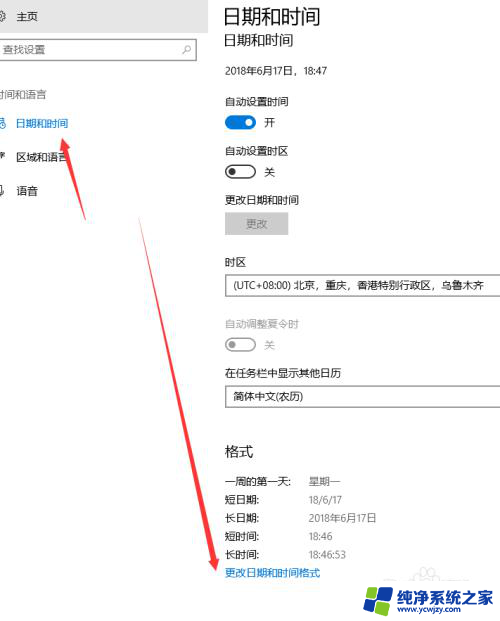
5.其实我们只要在任务栏上右键,点击任务栏设置
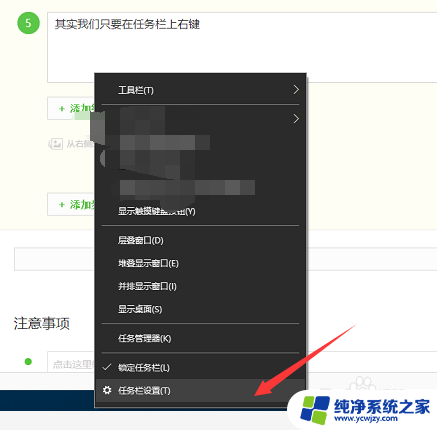
6.点击这个小任务栏按钮,日期不显示全的问题所在
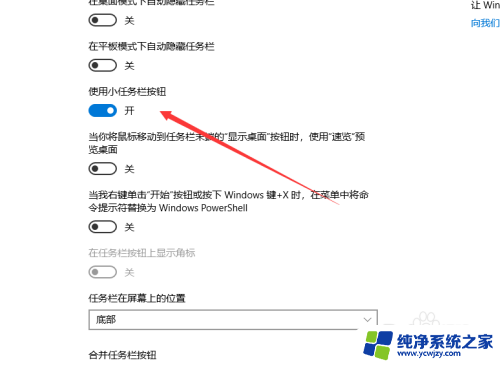
7.任务栏变大了,图标也变大了,显示时间的位置也显示上日期了
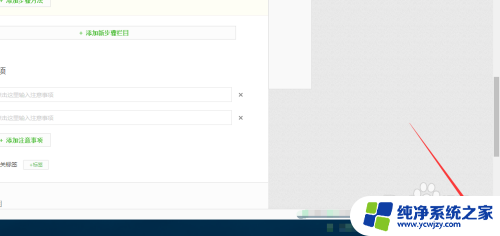
以上是如何在日历中显示全部内容的全部步骤,如果有不懂的用户,可以按照小编的方法进行操作,希望这些步骤能帮助到大家。